Perbaiki video terbalik di VLC dengan trik sederhana ini
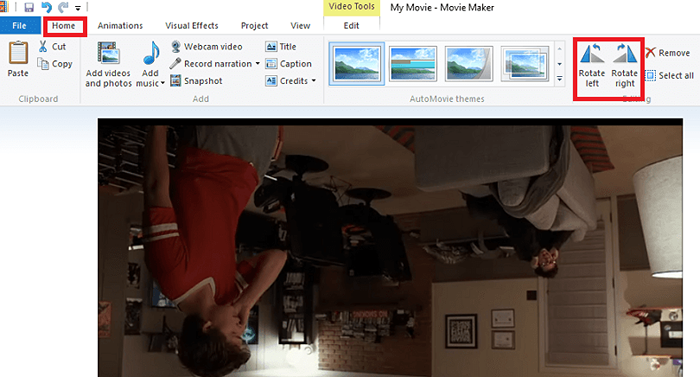
- 2351
- 251
- Daryl Hermiston DVM
Selalu menyenangkan untuk menonton video di layar lebar. Tapi kemudian, bukankah itu sedikit menjengkelkan ketika Anda menemukan video diputar terbalik atau 90 derajat terbalik?Anda mungkin akan pergi ke belakang beberapa perangkat lunak pihak ketiga untuk memperbaikinya setiap saat. Rotasi terjadi sebagian besar saat Anda merekam video di ponsel cerdas Anda dan mencolokkannya di laptop Anda untuk melihatnya. Jika Anda menggunakan program Windows seperti VLC Media Player atau Windows Movie Maker, maka Anda tidak perlu berputar -putar dalam masalah instalasi perangkat lunak baru. Hanya beberapa pengaturan manual dan Anda memperbaiki masalah Anda. Tapi kemudian, kasusnya berbeda dalam kedua kasus. Hanya perubahan sementara yang dimungkinkan di VLC Media Player. Ini bermanfaat jika Anda jarang akan menonton video di laptop Anda. Windows Movie Maker datang untuk menyelamatkan Anda jika Anda perlu mengubah pengaturan secara permanen. Ini perlu dilakukan saat Anda akan mengunggah video Anda dan membagikannya dengan teman -teman Anda di web.
Berikut adalah beberapa langkah yang harus diikuti di media untuk menyelesaikan masalah video terbalik. Saya akan membahas kasus -kasus dengan VLC Media Player dan Windows Movie Maker.
Menyelesaikan masalah video terbalik di VLC Media Player
LANGKAH 1
Buka file video dengan VLC Media Player.
LANGKAH 2
Pada menu yang muncul di atas, klik Peralatan pilihan. Sekarang, pilih opsi Efek dan filter yang muncul di menu drop -down.
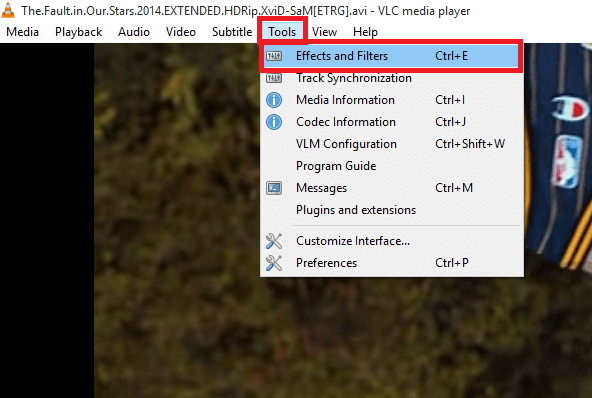
Langkah 3
Kotak dialog baru bernama Penyesuaian dan efek muncul.Anda akan menemukan di bawahnya tiga tab. Pilih tab kedua bernama Efek video. Anda akan menemukan di bawahnya, opsi Geometri.Klik di atasnya.
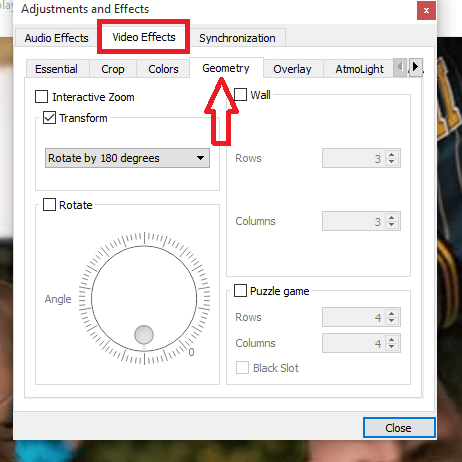
Langkah 4
Salah satunya adalah mengubah orientasi adalah memilih Mengubah opsi dan pilih dari menu drop down di bawahnya, opsi Putar 180 derajat. Ini melakukan perbaikan untuk video setiap kali Anda memainkannya di VLC Player. Tapi itu tidak akan mengubah rotasi jika Anda memanfaatkan pemutar media lain untuk memainkannya.
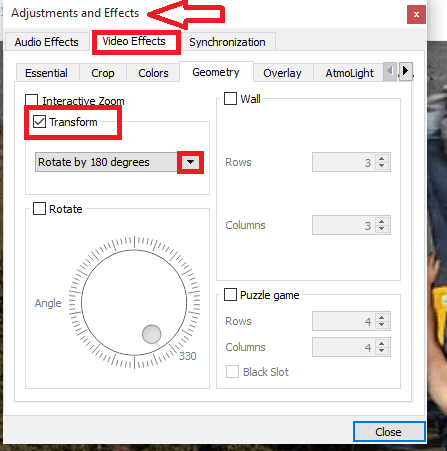
Langkah 5
Ini adalah opsi alternatif. Memilih Memutar opsi tepat di bawah transformasi, dan condong ke sudut mana pun yang Anda inginkan. Sekarang videonya diputar tegak seperti yang dimaksudkan.
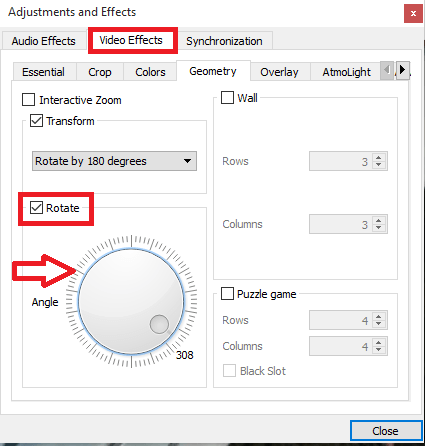
Menyelesaikan masalah video terbalik di Windows Movie Maker
LANGKAH 1
Buka video dengan pembuat film Windows. Pratinjau video muncul di sebelah kiri dan adegan muncul di sebelah kanan. Klik pada Rumah tab yang muncul di kiri atas.
LANGKAH 2
Klik pada Putar kiri atau Putar ke kanan opsi yang membantu Anda mendapatkan orientasi yang sempurna untuk video.
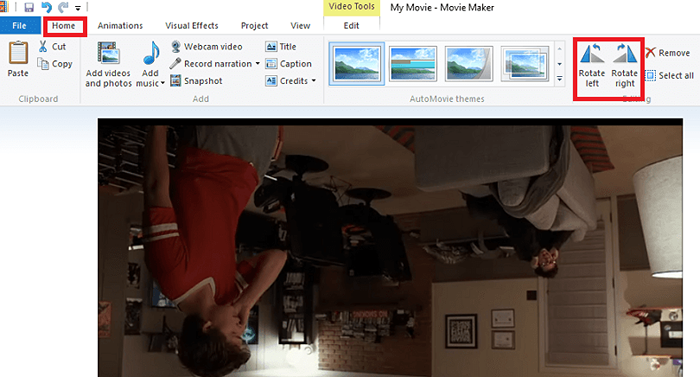
Langkah 3
Untuk menyimpan perubahan secara permanen, lanjutkan dan lanjutkan ke Mengajukan Opsi di kiri atas. Sekarang pilih opsi Simpan film.
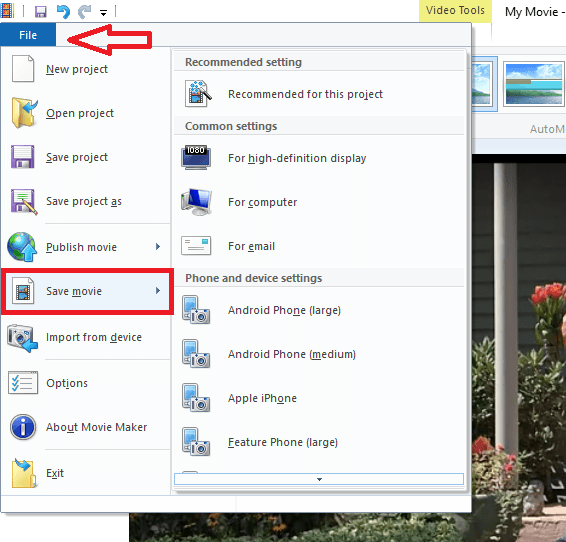
Anda disana. Mulai sekarang, video dapat ditonton dengan sempurna tanpa masalah rotasi. Semoga Anda menemukan ini bermanfaat!
- « Cara menggunakan Kaspersky Cleaner untuk membersihkan PC Anda
- Buat grafik corong di Excel, PowerPoint dan Word 2016 »

